Kako dokazati besedilo v tujem jeziku v Wordu 2016

V interesu kozmopolitizma vam Word 2016 omogoča delo s tujimi jeziki. Naučite se, kako vnesti in urediti besedilo v tujem jeziku, ter preveriti črkovanje in slovnico.
Obstaja veliko načinov, kako lahko delate s kontrolniki pogovornega okna v VBA Excel 2016. Če ste pripravljeni na ta korak, nadaljujte z branjem. Tukaj boste izvedeli, kako delati s kontrolniki pogovornega okna v predmetu UserForm.
Ko postavite kontrolnik v pogovorno okno, ga lahko premaknete in spremenite velikost s standardnimi tehnikami miške. Za natančen nadzor lahko uporabite okno Lastnosti, da vnesete vrednost za lastnost kontrolnika Height, Width, Left ali Top.
Izberete lahko več kontrolnikov tako, da Ctrl + klik na kontrolnike. Lahko pa kliknete in povlečete, da "laso" skupino kontrolnikov. Ko je izbranih več kontrolnikov, okno Lastnosti prikaže samo lastnosti, ki so skupne vsem izbranim kontrolnikom. Te skupne lastnosti lahko spremenite, sprememba pa bo izvedena pri vseh kontrolnikih, ki jih izberete, kar je veliko hitreje, kot da bi jih izvajali enega za drugim.
Kontrolnik lahko skrije drug kontrolnik; z drugimi besedami, lahko zložite en kontrolnik na drugega. Razen če za to nimate dobrega razloga, poskrbite, da se kontrolniki ne prekrivajo.
Meni Format v oknu VBE ponuja več ukazov, ki vam pomagajo natančno poravnati in razporediti kontrolnike v pogovornem oknu. Preden uporabite te ukaze, izberite kontrolnike, s katerimi želite delati. Ti ukazi delujejo tako, kot bi lahko pričakovali. Tukaj je pogovorno okno z več kontrolniki potrditvenega polja, ki bodo kmalu poravnani.
 Izberite ukaz Oblika –> Poravnaj, da spremenite poravnavo kontrolnikov UserForm.
Izberite ukaz Oblika –> Poravnaj, da spremenite poravnavo kontrolnikov UserForm.
Ko izberete več kontrolnikov, se zadnji izbrani kontrolnik prikaže z belimi ročaji in ne z običajnimi črnimi ročaji. Kontrolnik z belimi ročaji je osnova za poravnavo ali spreminjanje velikosti drugih izbranih kontrolnikov, ko uporabljate meni Oblika.
Mnogi uporabniki se raje pomikajo po pogovornem oknu s tipkovnico: s pritiskom na tabulatorko ali Shift+tab se pomikajo po kontrolnikih, medtem ko pritiskanje vroče tipke takoj aktivira določen kontrolnik.
Če želite zagotoviti, da vaše pogovorno okno deluje pravilno za uporabnike tipkovnice, morate biti pozorni na dve težavi:
Vrstni red zavihkov
Tipke za pospeševanje
Spreminjanje vrstnega reda zavihkov
Vrstni red zavihkov določa vrstni red, v katerem se aktivirajo kontrolniki, ko uporabnik pritisne Tab ali Shift+Tab. Določa tudi, kateri kontrolnik ima začetni fokus – torej kateri kontrolnik je aktiven kontrolnik, ko se pogovorno okno prvič prikaže. Na primer, če uporabnik vnaša besedilo v besedilno polje, ima polje za besedilo fokus. Če uporabnik klikne gumb OptionButton, ima gumb OptionButton fokus. Prvi kontrolnik v vrstnem redu zavihkov ima fokus, ko Excel prvič prikaže pogovorno okno.
Če želite nastaviti vrstni red nadzornih zavihkov, izberite Pogled → Vrstni red zavihkov. Prav tako lahko z desno tipko miške kliknete pogovorno okno in v priročnem meniju izberete Vrstni red zavihkov. V obeh primerih Excel prikaže pogovorno okno Vrstni red zavihkov.
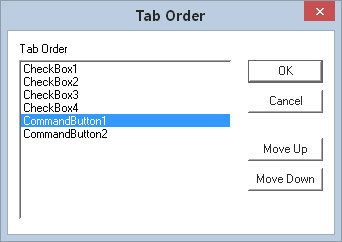
Pogovorno okno Vrstni red zavihkov.
V pogovornem oknu Vrstni red zavihkov so navedeni vsi kontrolniki v uporabniškem obrazcu. Vrstni red zavihkov v uporabniškem obrazcu ustreza vrstnemu redu elementov na seznamu. Če želite spremeniti vrstni red zavihkov kontrolnika, ga izberite na seznamu in kliknite gumb Premakni navzgor ali Premakni navzdol. Izberete lahko več kot en kontrolnik (kliknite, medtem ko pritisnete Shift ali Ctrl) in jih premaknete vse hkrati.
Namesto da uporabite pogovorno okno Vrstni red zavihkov, lahko nastavite položaj kontrolnika v vrstnem redu zavihkov z uporabo okna Lastnosti. Prvi kontrolnik v vrstnem redu zavihkov ima lastnost TabIndex 0. Če želite odstraniti kontrolnik iz vrstnega reda zavihkov, nastavite njegovo lastnost TabStop na False.
Nekateri kontrolniki (kot so kontrolniki Frame ali MultiPage) delujejo kot vsebniki za druge kontrole. Kontrolniki znotraj kontrolnika vsebnika imajo svoj vrstni red zavihkov. Če želite nastaviti vrstni red zavihkov za skupino gumbov OptionButtons znotraj kontrolnika okvirja, izberite kontrolnik okvirja, preden izberete ukaz Pogled → Vrstni red zavihkov.
Nastavitev vročih tipk
Običajno želite kontrolnikom pogovornega okna dodeliti pospeševalno tipko ali vročo tipko . To storite tako, da v okno Lastnosti vnesete črko za lastnost Accelerator. Če kontrolnik nima lastnosti Accelerator (na primer TextBox), lahko še vedno dovolite neposreden dostop s tipkovnico do njega z uporabo kontrolnika Label. To pomeni, da nalepki dodelite pospeševalno tipko in jo postavite neposredno pred polje za besedilo v vrstnem redu zavihkov.
Tukaj je uporabniški obrazec s tremi besedilnimi polji. Oznake, ki opisujejo polja z besedilom, imajo pospeševalne tipke in vsaka oznaka je pred svojim ustreznim besedilnim poljem v vrstnem redu zavihkov. Če na primer pritisnete Alt+D, aktivirate polje za besedilo poleg oznake oddelka.
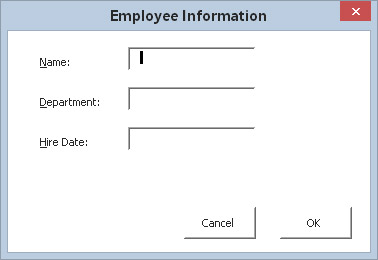
Uporabite oznake za neposreden dostop do kontrolnikov, ki nimajo tipk za pospeševanje.
VBE ponuja tri načine za testiranje uporabniškega obrazca, ne da bi ga poklicali iz postopka VBA:
Izberite ukaz Run → Run Sub/UserForm.
Pritisnite F5.
V standardni orodni vrstici kliknite gumb Zaženi pod/UserForm.
Ko se v tem preskusnem načinu prikaže pogovorno okno, lahko preizkusite vrstni red tabulatorjev in pospeševalne tipke.
V interesu kozmopolitizma vam Word 2016 omogoča delo s tujimi jeziki. Naučite se, kako vnesti in urediti besedilo v tujem jeziku, ter preveriti črkovanje in slovnico.
Učinkovito filtriranje in razvrščanje podatkov v vrtilni tabeli Excel 2019 za boljša poročila. Dosežite hitrejše analize z našimi namigi in triki!
Reševalec v Excelu je močno orodje za optimizacijo, ki lahko naleti na težave. Razumevanje sporočil o napakah reševalca vam lahko pomaga rešiti težave in optimizirati vaše matematične modele.
Odkrijte različne <strong>teme PowerPoint 2019</strong> in kako jih lahko uporabite za izboljšanje vaših predstavitev. Izberite najboljšo temo za vaše diapozitive.
Nekateri statistični ukrepi v Excelu so lahko zelo zmedeni, vendar so funkcije hi-kvadrat res praktične. Preberite vse opise funkcij hi-kvadrat za bolje razumevanje statističnih orodij.
V tem članku se naučite, kako dodati <strong>obrobo strani</strong> v Word 2013, vključno z različnimi slogi in tehnikami za izboljšanje videza vaših dokumentov.
Ni vam treba omejiti uporabe urejevalnika besedil na delo z enim samim dokumentom. Učinkovito delajte z več dokumenti v Wordu 2013.
Sodelovanje pri predstavitvi, ustvarjeni v PowerPointu 2013, je lahko tako preprosto kot dodajanje komentarjev. Odkrijte, kako učinkovito uporabljati komentarje za izboljšanje vaših predstavitev.
Ugotovite, kako prilagoditi nastavitve preverjanja črkovanja in slovnice v Wordu 2016, da izboljšate svoje jezikovne sposobnosti.
PowerPoint 2013 vam ponuja različne načine za izvedbo predstavitve, vključno s tiskanjem izročkov. Izročki so ključnega pomena za izboljšanje vaše predstavitve.




